Quer deixar o Gnome Shell transparente e melhor? Experimente instalar o Tema Mist e veja como fica o seu desktop.
- Como instalar o conjunto de ícones La Capitaine no Linux
- Como instalar o belíssimo e minimalista tema iOS 10 no Linux
- Como instalar o bonito tema macOS Sierra no Linux
Nem sem há muito desenvolvimento de temas para o Gnome Shell porque a cada nova versão, o ambiente se torna altamente incompatível com os temas e dificulta a vida dos criadores, impedindo que eles consigam fazer seus temas funcionarem na mais recente versão do Gnome Shell. Felizmente, ainda existem algumas pessoas que estão trabalhando em temas Gnome Shell.
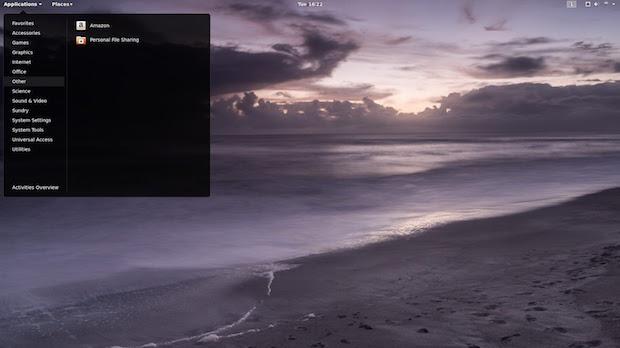
Um bom exemplo disso é um tema chamado Mist. Basicamente, este tema é inspirado na aparência do gerenciador de login gdm3 e o principal objetivo dele é deixar Gnome Shell totalmente transparente.
Isto significa um painel que mistura direita para o desktop, lisos simples, botões transparentes, e o mínimo quando se trata de menus e elementos que se sobrepõem a área de trabalho.
Este tema é compatível apenas com as versões 3.24, 3.22, 3.20, 3.18, 3.16 e 3.1 do Gnome Shell. Mas nada impede que você testeem versões mais recente. Também é necessário ativar a extensão user-themes no Gnome-Tweak-Tool para alterar o tema Gnome Shell.
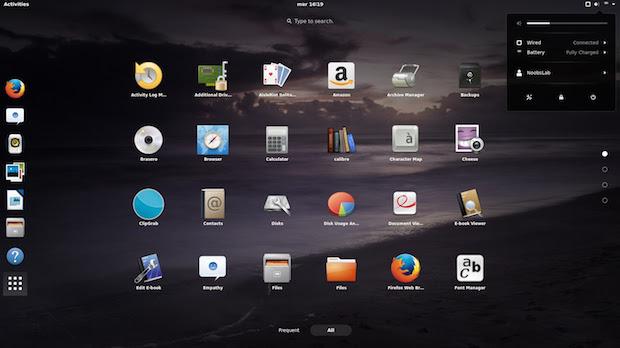
Instalando o tema Mist no Ubuntu e derivados para deixar o Gnome Shell transparente
Para instalar o tema Mist no Ubuntu e derivados para deixar o Gnome Shell transparente, faça o seguinte:
Passo 1. Abra um terminal (Usando o Dash ou pressionando as teclas CTRL+ALT+T);
Passo 2. Se ainda não tiver, adicione o repositório do programa com este comando ou use esse tutorial;
sudo add-apt-repository ppa:noobslab/themesPasso 3. Depois, atualize o APT com este comando:
sudo apt-get updatePasso 4. Finalmente, instale o tema Mist usando o seguinte comando:
sudo apt-get install mist-gs-themeComo instalar o Mist manualmente ou em outras distros
Se não quiser adicionar o repositório ou quer tentar instalar em outra distribuição baseada em Debian, você pode pegar o arquivo DEB do programa nesse link e instalar ele manualmente (clicando duas vezes nele).
Mas lembre-se! Ao optar por esse tipo de instalação, você não receberá nenhuma atualização do programa.
Depois de instalar, você pode usar o Unity Tweak Tool, Gnome-tweak-tool ou Ubuntu-Tweak, para mudar o tema, use este tutorial:
Como mudar o tema e conjunto de ícones padrão do Ubuntu.
Desinstalando o tema Mist no Ubuntu e derivados
Para desinstalar o tema Mist no Ubuntu e derivados, faça o seguinte:
Passo 1. Abra um terminal;
Passo 2. Desinstale o tema Mist, usando o comando abaixo;
sudo apt-get remove mist-gs-themePara voltar ao estado anterior, use novamente o Unity Tweak Tool, Gnome-tweak-tool ou Ubuntu-Tweak, para mudar o tema, use este tutorial:
Como mudar o tema e conjunto de ícones padrão do Ubuntu.